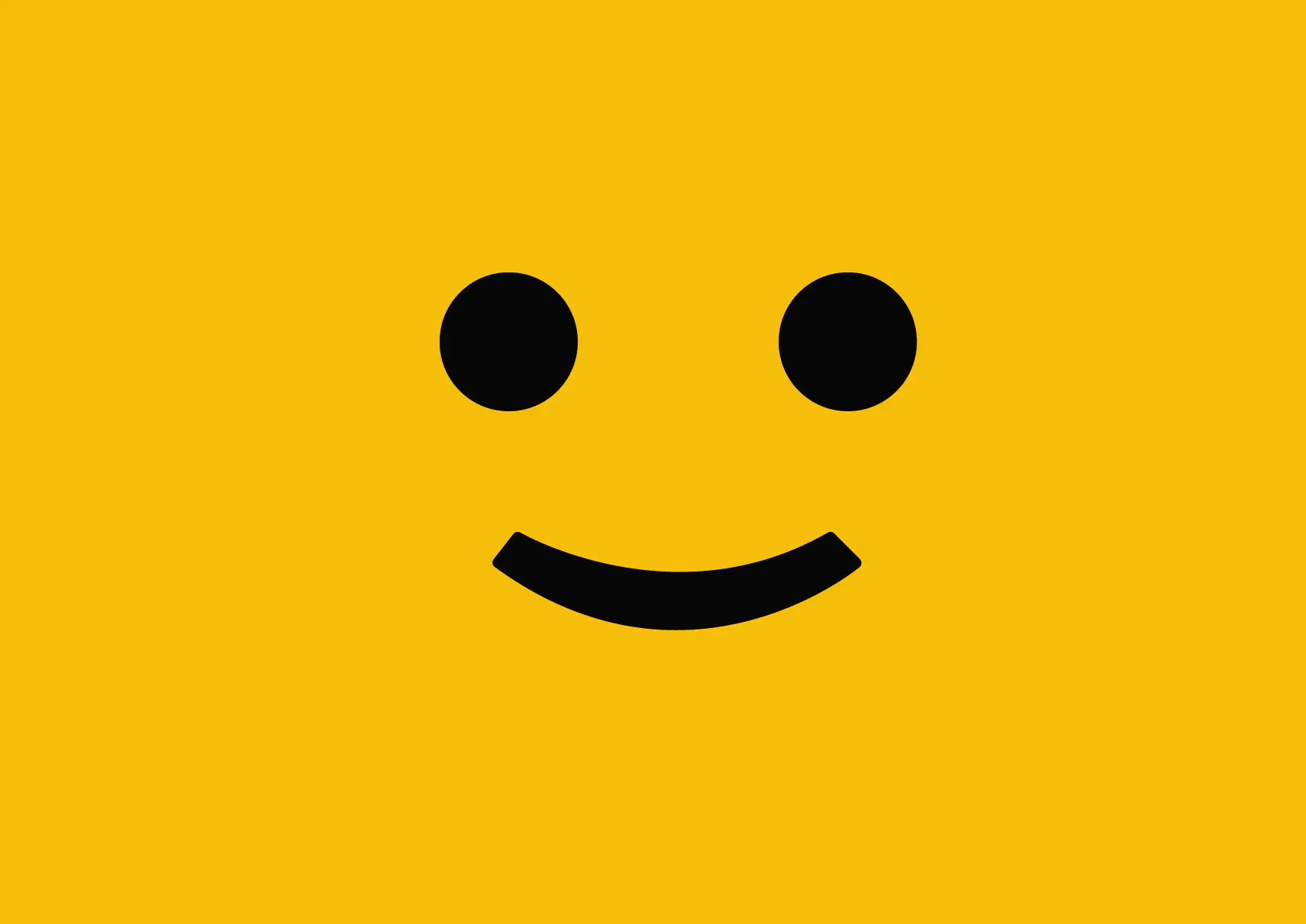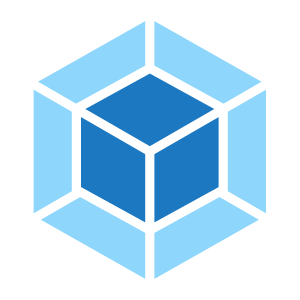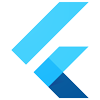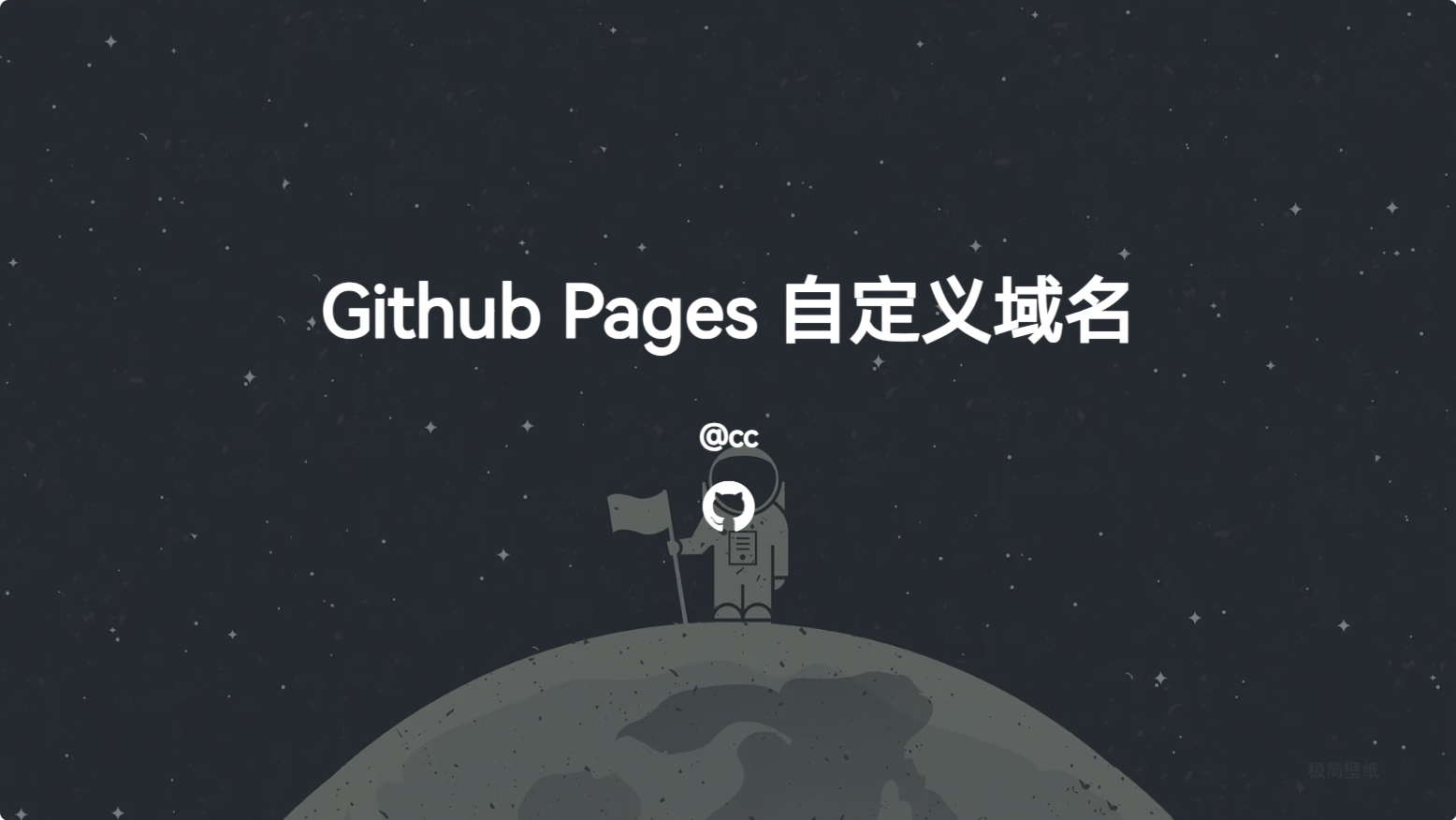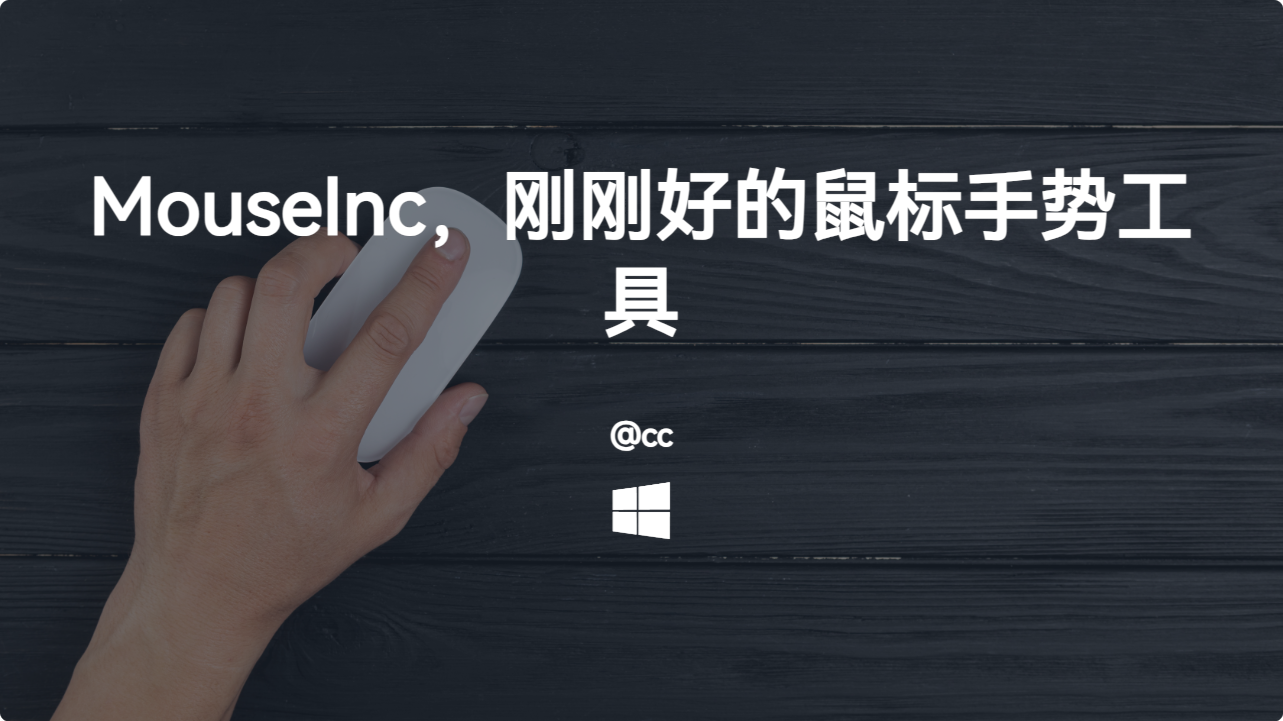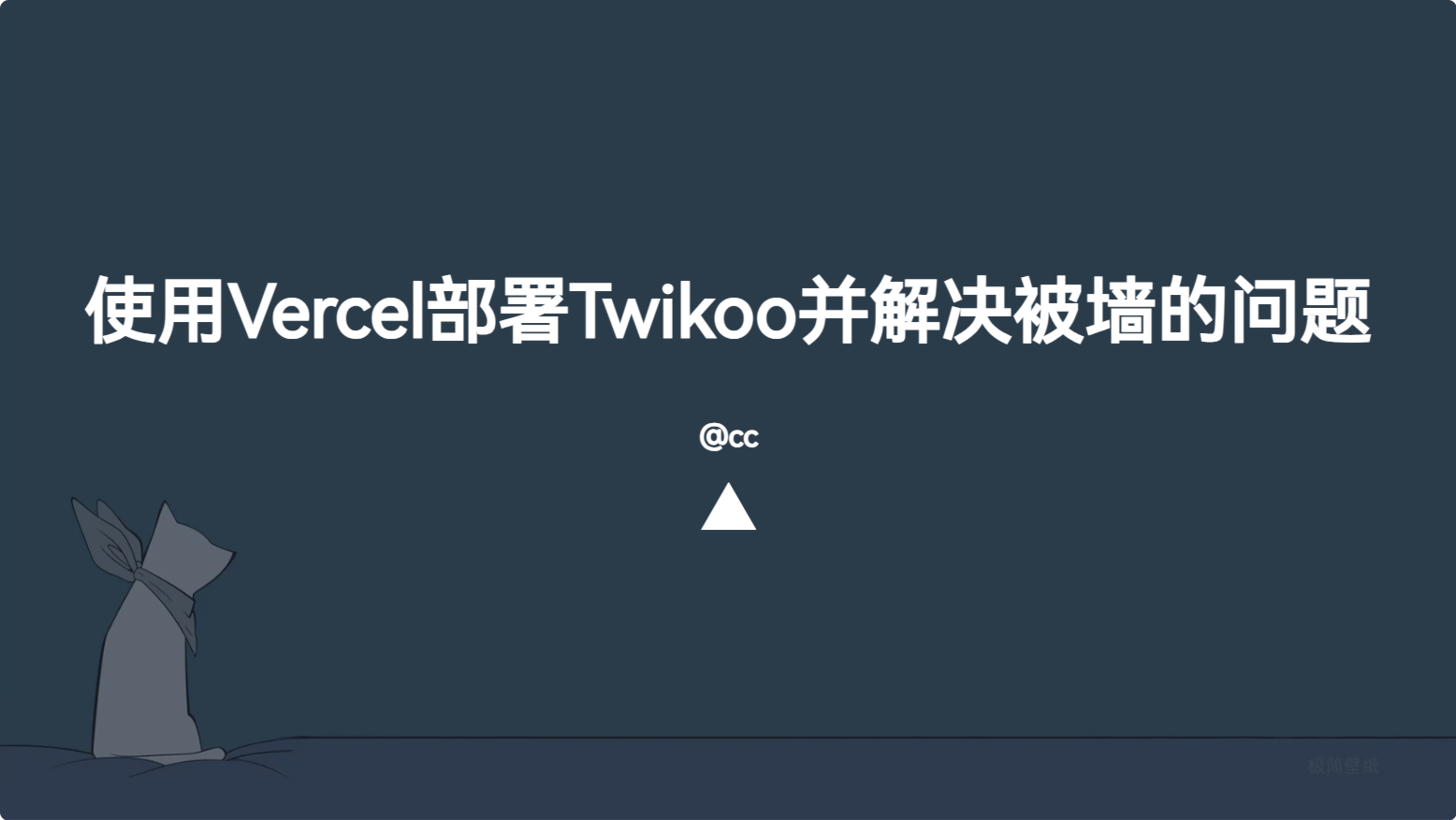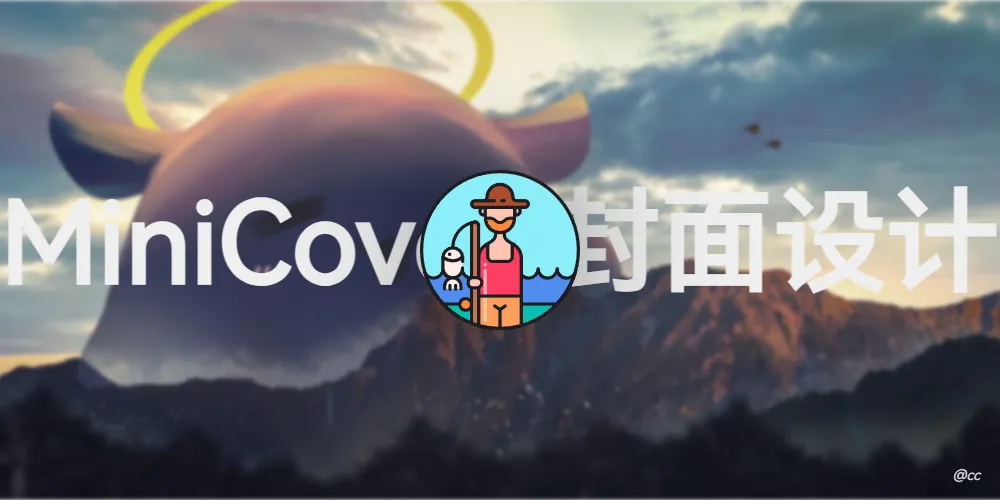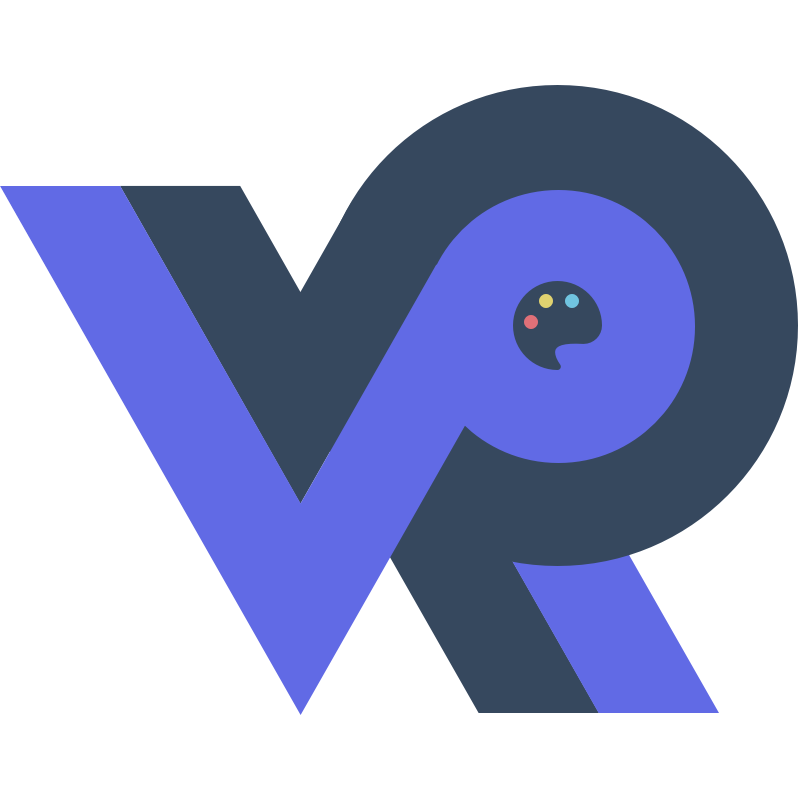前言还是因为服务器过期的原因,之前部署的Twikoo已经不能用了,于是我尝试使用Vercel部署Twikoo。
部署过程申请 MongoDB 账号并创建数据库首先进入MongoDB官网创建一个账号,可以使用github直接登录。
引用站外地址
MongoDB官网
登录后进入界面,选择最右边的免费共享数据库 -> aws -> N.virginia(us-wast-1) -> create。
设置用户名和密码并记住,后面需要使用。
ip设置 0.0.0.0/0
然后会自动跳转到首页,点击connect
链接应用
记住第 3 条的代码,后续部署需要用到,且使用时需要在相应位置替换为之前设置的用户名和密码
1mongodb+srv://<username>:<password>@twikoo.odlv1qd.mongodb.n ...
Linux目录结构
/boot:启动目录,内核存放地
/etc:配置文件存放地
/tmp:程序产生的临时文件
/home:存放普通用户的目录,在Linux中每个用户都有一个自己的目录,一般该目录名是以用户的账号命名的
/lib:库文件,程序在执行过程中,需要调用一些额外的参数时需要函数库的协助
/bin:可执行文件和常用的Linux命令
/sbin:系统管理员的命令和工具
/usr:应用程序和文件的安装池,类似于Windows中的program files目录
/mnt:挂接其他文件系统
/root:root账户的home目录
/dev:存放Linux系统下的设备文件
/opt:这是给主机额外安装软件所摆放的目录。比如你安装一个mysql数据库则就可以放到这个目录下。默认是空的。
/var: 这个目录中存放着在不断扩充着的东西,我们习惯将那些经常被修改的目录放在这个目录下。包括各种日志文件。
/ :根目录
~ :用户目录,也叫作home目录, ...
前言对于博客封面的制作,我从最开始的随机图到后来使用的 PicProse
引用站外地址
PicProse 封面
近期我在逛下面这位小伙伴的博客时,发现了他在用的另一个封面制作工具,本篇搭建也是根据他的文章进行操作
引用站外地址
MiniCover 封面设计
另外附上该项目地址以及作者博客地址
引用站外地址
Mini-Cover | 简洁的在线生成封面网站
引用站外地址
...
学习资源
引用站外地址
Ansible中文权威指南
引用站外地址
Ansible Documentation
Ansible自动化运维的简单介绍人工运维:维护多台机器,需要在不同机器部署相同的服务,执行相同的命令。(效率较低)
自动化运维:结合SSH免密登录以及shell脚本来完成自动化的部署操作。
Ansible是基于python开发的一款自动化运维软件,可以同时管理多个远程主机(必须是任意可以通过ssh登录的机器)。
Ansible通过ssh协议实现了 管理节点(安装了ansible服务的机器)、被管理节点(被管理的机器)的通信。
ansible可以管理的机器:远程虚拟机、物理 ...
Shell概述Shell是一个命令行解释器,它接收应用程序/用户命令,然后调用操作系统内核。
1234567891011# 查看 Shell 解释器[cc@CentOSByCC ~]$ cat /etc/shells/bin/sh/bin/bash/usr/bin/sh/usr/bin/bash/bin/tcsh/bin/csh# Centos 默认的解析器是 bash[cc@CentOSByCC ~]$ echo $SHELL/bin/bash
脚本编写入门规范脚本以 #!/bin/bash 开头(指定解析器)
12#!/bin/bashecho "helloworld!"
执行方式Shell文件后缀名为 .sh,在终端中的执行方式有多种:
bash 文件路径
sh 文件路径
. 文件路径
source 文件路径
文件路径(需要先 赋予 Shell 文件的 +x 权限)
123[cc@CentOSByCC 桌面]$ chmod +x helloworld.sh [cc@CentOSByCC 桌面]$ ./hello ...
在离校回家的车上,心中依依不舍,也对未来充满着期待……
毕业有感又是一年一度的毕业季,只是今年我也成为了主角之一,毕业聚餐、毕业典礼、拍毕业照等,我体验了大多数毕业生都会经历的事情,是新奇,是感伤,是有点不舍。当早上离校时将开学时领的凳子和钥匙交到宿管手里,我才感受到我的校园生活真的结束了。往年的毕业季,当我走在上课的路上,看着师哥师姐拿着行李匆匆离开,或是穿着学士服拍毕业照,不禁会羡慕,当我自己经历这一切时,心中满是苦涩。
昨晚在学校睡的最后一晚,无法入眠,总是会回忆起在学校里的点点滴滴,有苦有甜,有酸有辣,万般精彩。
从开始的不断吐槽学校,没想到最后我却变得如此不舍,曾经讨厌的事物也变得顺眼可爱。我清楚的知道,如此一别,很难再回到学校,很难再与同学们相见,甚至很难再回到这座城市。
在这里我度过了一段快乐、难忘的时光,但人生一场一场不同的旅途拼接而成的,任何旅途都有终点,休息一会后又开始新的征程。
前途有感目前的我手上仍然没有合适的offer,不是没有,是因为某些原因拒绝了一些。但是到现在,又有些后悔,也许我短时间内找不到更好的😥,到了如今这个节点,多少有点焦虑,在学校老师催签 ...
前言MouseInc,很早我就开始使用这款软件,只知道因为某些原因,作者不再维护,但不影响我使用它。从去年开始,就会经常刷到推Quiker(一款效率软件)的帖子或者视频,我最近体验了一下,不由得拿它两进行一个简单的比较,得出结论:这两不冲突😆,单从鼠标手势来说,MouseInc更加适合我,用得更加舒服。
常用功能介绍其实有些好用的功能我也是不久前在对比中才发现的,并进行了一些完善配置。
通用鼠标手势
可以添加并且自定义手势动作、手势样式、提示文字样式、灵敏度等等,总结就是该有的都有,够用。还有一个优点就是设置很直观简单,省去了很多时间成本。
边缘滚动和触发角边缘滚动是我最喜欢的功能,也是最常用的功能。
简单配置一下,用鼠标滚轮实现音量、屏幕亮度的增减,或者是一键静音,直观又方便。
触发角也有四个角进行配置,但我使用的频率不是很高,具体分配什么功能因人而异。关于音量调节还可以搭配这两个功能使用。
快捷菜单
类似于quiker的快搜,选中文字后快速搜索,也可以添加自己常用的搜索引擎或者网站。由于作者不再维护,自带的某些链接不再可用,需要重新配置。当然,也可以通过Everthin ...
前言这段时间多使用指纹和PIN解锁电脑,然后密码给忘了😅,重置密码时,我设置问题的答案居然也不对。虽然不重置密码也不影响使用,但是我知道了就必须解决这个问题。
常见的三种解决方法在网上查找解决办法时,最多的三种解决方法为:
使用密码恢复盘
需要提前使用U盘在该电脑上创建密码重置盘。(谁会提前单独用个U盘在电脑上创建密码重置盘?并且在创建过程中还让我输入密码😂,此路不通)
回答安全问题进行重置
使用PE工具进行重置
综合上面几种方法,我只能选择第三种方法。我使用的是微PE,用一个闲置U盘做系统盘即可,非常方便。
引用站外地址
微PE工具箱
小插曲电脑开机时使用快捷键无法进入bios,快捷键试了个遍,还会轻微闪屏,暂时找不出原因。还好我找到另一种方法进入bios,具体方法为在设置中直接搜 更改高级启动选项,点击 立即重新启动,然后按照指引就可以使用U盘作为系统启动项了。
...
前言对于PC上的输入法,我一直是使用自带的微软输入法 + 一个第三方的输入法。对于第三方的选择,我使用过手心、卡饭、搜狗等等。但是都无法完全满足我的要求,特别是现在尝试双拼,于是我选择小狼毫(rime)来试试。
下载
引用站外地址
小狼毫输入法官网
官网下载安装好就可以使用,但想让自己用的顺心,就需要利用它强大的自定义能力(具体看官方文档),但对于没有编码经验的人来说学习成本还是挺高的(我认为)。
on-my-rime
引用站外地址
on-my-rime官网
又被称为薄荷输入法,它是rime的一套输入配置,显然它解决了配置难的问题。使用方法也非常简单,将下载好的文件替换输入法用户文件夹 ...
生活日常
未读什么是双拼输入法简而言之,通过将汉语拼音中每个含多个字母的声母或韵母各自映射到某个按键上,使得每个音都可以用两个按键打出,极大地提高了拼音输入法的输入速度。
通过了解这个输入法,发现双拼输入法方案还有许多种,比如小鹤双拼、自然码、搜狗双拼等等,我最终还是选择了小鹤双拼。
练习首先遇到的问题是win10自带输入法的双拼方案里没有小鹤双拼这个选项,还好经过一番自定义解决了这个问题。
练习网址链接
引用站外地址
双拼打字练习
目前就这样先练着,应该过不了几天就可以超越之前的全拼速度了
以上的文字都是用双拼输入的